В этой заметке я расскажу о том, как устанавливается дистрибутив Linux openSUSE Leap 15 на компьютер, а также Вы узнаете, что это за дистрибутив, что нового появилось в данной версии и где ее скачать.
openSUSE Leap – это дистрибутив операционной системы Linux. Выпуск Leap – это регулярный выпуск, новые версии которого выходят раз в год. Дистрибутив openSUSE нацелен как на корпоративную среду, так и на обычные домашние компьютеры. openSUSE — это многоязычный дистрибутив, он поддерживает много языков, в том числе и русский (локализация достаточно хорошая).
openSUSE поддерживает две самые популярные графические оболочки Linux: KDE и GNOME, но Вы также можете использовать и другие оболочки. Реализован дистрибутив для платформы x86_64, 32-разрядные процессоры не поддерживаются.
У дистрибутива openSUSE Leap общая базовая система с дистрибутивом SUSE Linux Enterprise (SLE).
Что нового в openSUSE Leap 15?
Новая версия openSUSE Leap имеет номер 15 (предыдущая 42.3), это сделано для того, чтобы синхронизировать нумерацию систем SUSE Linux Enterprise и openSUSE Leap, поэтому теперь дальнейшая нумерация будет 15.1, 15.2 и так далее. Таким образом, openSUSE вернулся к прежней нумерации, если кто помнит, у openSUSE была версия 13.2, затем появилась ветка версий 42.X, которую можно представить как 14 версию.
Самый недооценённый | OpenSUSE (Обзор и первое мнение)
Основные нововведения:
- Ядро Linux 4.12;
- KDE Plasma 5.12 (версия с долгосрочной поддержкой);
- Браузер Mozilla Firefox 60.0;
- Офисный пакет LibreOffice 6.0.4.2;
- systemd 234;
- VLC 3.0
- Добавлена возможность миграции с openSUSE Leap на SUSE Linux Enterprise, за счет этого администраторы теперь могут настроить и протестировать систему на базе openSUSE, и, в случае необходимости, перейти на коммерческую версию SUSE Linux Enterprise с более расширенной поддержкой, возможностью массового развертывания и SLA;
- Добавлено 2 дополнительные системные роли. Во время установки дистрибутива теперь можно выбрать классическую роль сервера и роль сервера транзакций, которая использует транзакционные обновления и корневую файловую систему только для чтения;
- Улучшения в YaST, например, функционал разметки жёсткого диска стал мощнее и стабильней.
Детальную информацию можете найти на официальном сайте – openSUSE 15
Системные требования openSUSE Leap 15
Для комфортной работы за компьютером с операционной системой openSUSE Leap 15, как минимум, Вам потребуется:
- Процессор Pentium 4 с частотой 1.6 GHz, рекомендуется с частотой 2.4 GHz и выше или эквивалент от AMD64;
- Оперативной памяти 1 гигабайт, рекомендуется 2 гигабайта;
- Для полноценной установки системы требуется как минимум 12 гигабайт свободного места на жестком диске. Рекомендуется, конечно же, больше, более 40 ГБ;
- Монитор и графическая карта с поддержкой разрешения дисплея минимум 800 x 600 (рекомендуется 1024 x 768 или выше);
- DVD-привод или USB-порт для установки с носителя. Для установки по сети доступ в Интернет.
Пошаговое описание установки Linux openSUSE 15 на компьютер
Процесс установки дистрибутива openSUSE 15 на жесткий диск компьютера несложный, сейчас я покажу все шаги, которые необходимо выполнить, чтобы произвести установку дистрибутива.
SUSE Leap 15.4 — первый взгляд
На заметку! Если Вы обычный пользователь домашнего компьютера и хотите познакомиться с Linux поближе, рекомендую почитать мою книгу – « Linux для обычных пользователей », в ней я подробно рассказываю про основы операционной системы Linux
Шаг 1 – Скачивание установочного образа
Практически все дистрибутивы Linux распространяются в виде ISO образов дисков, и openSUSE не исключение. Скачать установочный образ можно с официального сайта со страницы загрузки — https://software.opensuse.org/
Вот прямая ссылка на загрузку openSUSE Leap 15 – Скачать openSUSE Leap 15
Вот прямая ссылка с зеркала — Скачать openSUSE Leap 15
В итоге у Вас должен загрузиться файл openSUSE-Leap-15.0-DVD-x86_64.iso размером примерно 3.6 гигабайт. Размер образа достаточно большой, так как он включает огромное количество пакетов приложений.
Шаг 2 – Запись ISO образа на диск или USB флешку
После того как Вы скачали установочный образ, его необходимо записать на DVD диск или USB флешку, при этом данный носитель нужно сделать загрузочным. Если у Вас установлена операционная система Windows, то Вы можете использовать для записи на диск программы CDBurnerXP, ImgBurn, UltraISO или любую другую подобную программу. Для записи на USB флешку — программы UNetbootin или Rufus. В материале «Как создать загрузочную USB флешку с операционной системой в Windows?» я подробно описал весь процесс записи ISO образа на USB устройство программой Rufus как раз на примере дистрибутива Linux openSUSE Leap 15.
Если Вы используете Linux, то для записи на диск можете использовать программы k3b или Brasero. Данный процесс был подробно рассмотрен в статье — «Как записать ISO образ диска в Linux?».
Шаг 3 – Загрузка с диска и запуск программы установки
Когда установочный носитель подготовлен, нам нужно загрузиться с него. Для этого вставляем носитель в компьютер, и в BIOS, в настройках загрузки (Boot), ставим данный носитель на первое место, чтобы система загрузилась именно с него, а не с жесткого диска. После того как openSUSE будет установлен, настройки необходимо вернуть назад, для того чтобы система загружалась по умолчанию с жесткого диска.
Загрузившись с носителя, Вы попадаете в меню, для установки на жёсткий диск компьютера выбираем пункт «Installation».
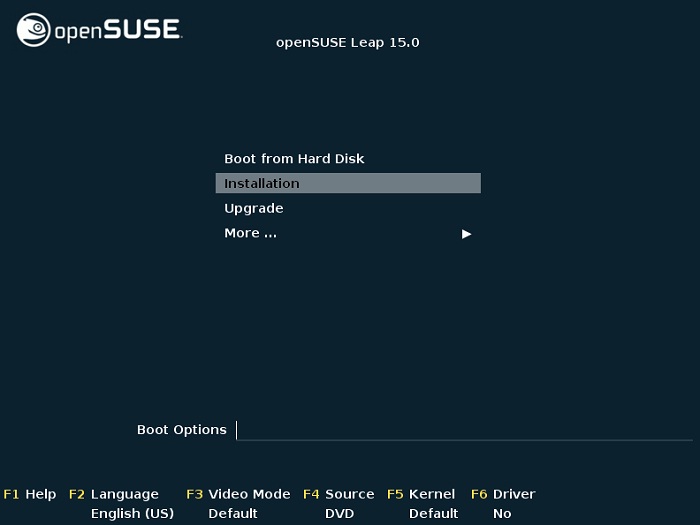
Шаг 4 – Выбор языка и раскладки клавиатуры
Запустится программа установки, сначала нам нужно выбрать язык и раскладку клавиатуры, а также прочитать лицензионное соглашение. Нажимаем «Далее».
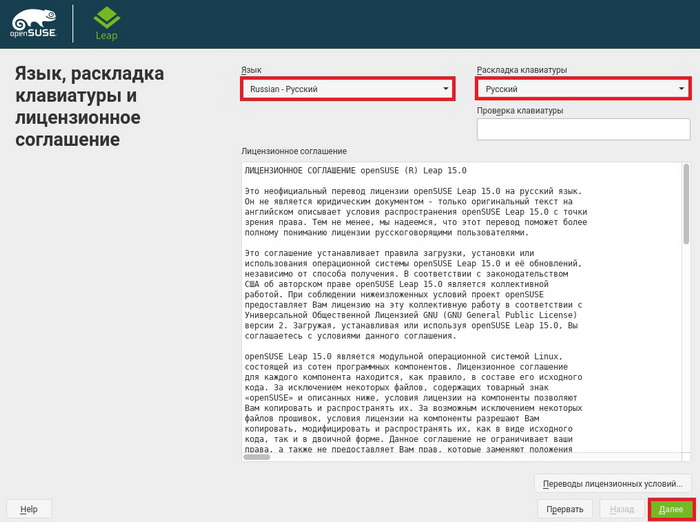
Шаг 5 – Настройка сети
Если у Вас сеть будет настроена автоматически, то данное окно у Вас не появится. Если, например, кабель не подключен, или настроить сетевой адаптер не удалось, то программа установки предложит Вам настроить параметры сети самостоятельно, Вы можете это и не делать, а настроить все потом, после окончания установки openSUSE. Но если Вы хотите сделать это сейчас, то нажимайте на кнопку «Редактировать» и вносите необходимые параметры.
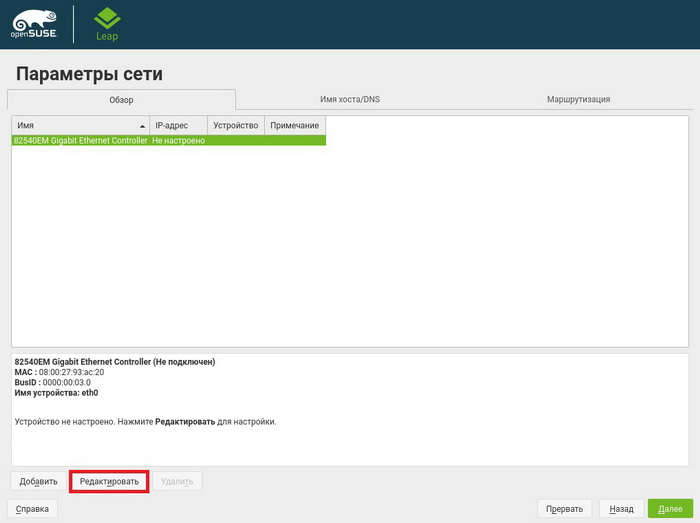
Например, здесь можно задать статический IP адрес или выбрать динамический IP адрес, т.е. выбрать режим DHCP для автоматического получения IP адресов от DHCP сервера, также здесь Вы можете задать имя хоста. После внесения всех изменений нажимайте «Далее».
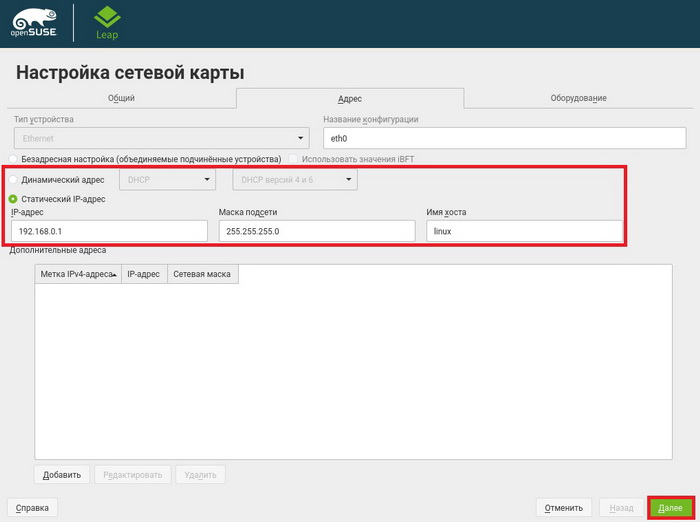
Для продолжения процесса установки снова нажимайте «Далее».
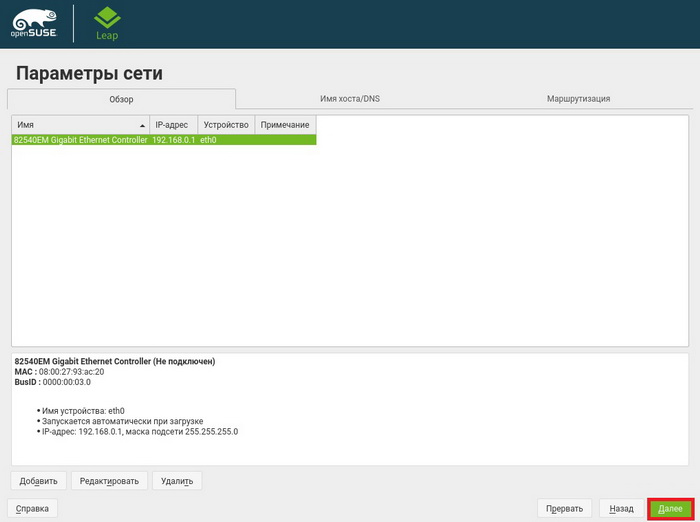
Шаг 6 – Выбор графического окружения
На данном шаге необходимо выбрать среду рабочего стола, которая будет установлена в системе. Как видите, именно здесь мы можем выбрать новые режимы установки openSUSE: Сервер и Сервер транзакций, о которых я говорил ранее. Я выбираю KDE, нажимаем «Далее».
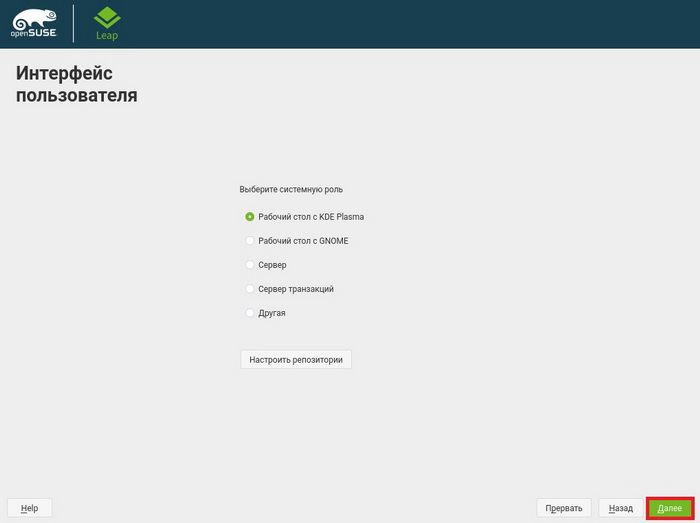
Шаг 7 – Разметка жесткого диска
Теперь нам нужно выполнить разметку жесткого диска. У меня жесткий диск чистый, и на нем нет никаких разделов. Программа установки в таком случае предлагает нам автоматически сформированную разметку, при этом предлагаемая разметка на самом деле неплохая, есть и системный раздел, и раздел для пользовательских данных, поэтому если Вы не знаете, как осуществляется разметка жесткого диска, можете, ничего не изменяя, смело продолжать установку. Однако если Вас что-то не устраивает, программа установки предлагает Вам инструменты для ручной разметки диска, а именно «Мастер установки» и «Экспертная разметка».

- Мастер установки – это простой способ внесения изменений в предлагаемую разметку;
- Экспертная разметка – этот способ позволяет полностью вручную разметить диск. Есть два варианта запуска: «Начать с текущего предложения» — в данном случае Вы будете вносить изменения в предлагаемую разметку в расширенном варианте, «Начать с существующих разделов» — в этом случае всю разметку диска Вы осуществляете заново самостоятельно так, как хотите.
Некоторых пользователей в предложенном варианте автоматической разметки, наверное, может не устроить тип файловой системы Btrfs и xfs (хотя это хорошие современные файловые системы, не зря же openSUSE и SLE предлагают их по умолчанию). Поэтому сейчас я покажу, как с помощью мастера можно легко внести изменения в предлагаемую программой разметку, а именно, как изменить тип файловой системы корневого и домашнего раздела. Нажимаем «Мастер установки».
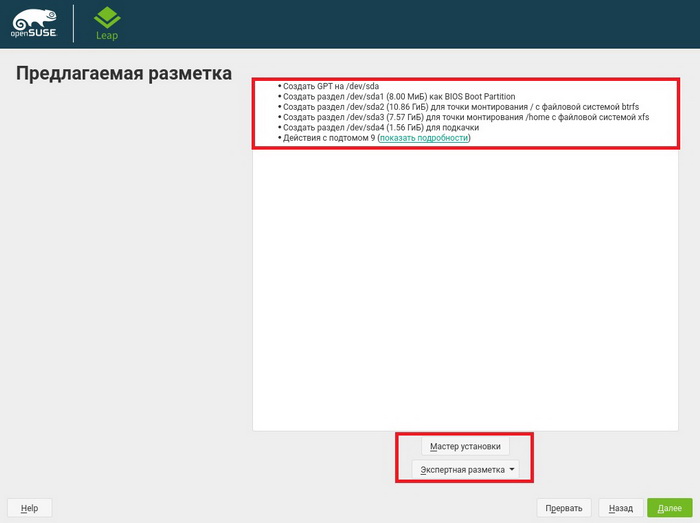
В случае необходимости в данном окне Вы можете включить LVM и шифрование дисков. Нажимаем «Далее».
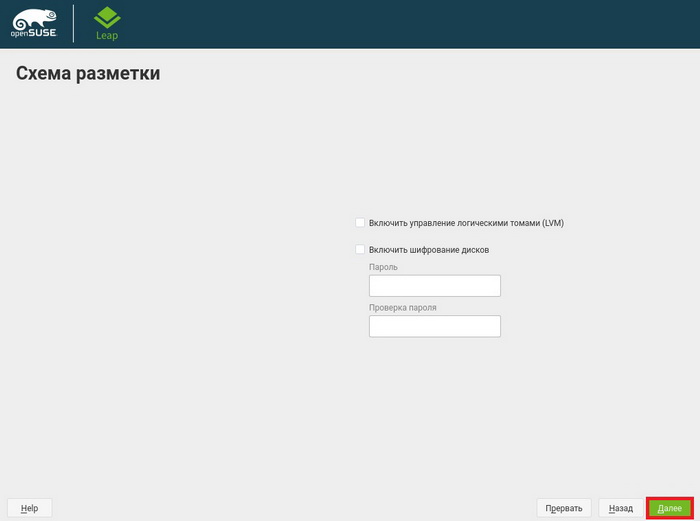
А вот здесь Вы как раз и можете сменить тип файловой системы корневого раздела и домашнего. Выбираете нужный Вам тип и нажимайте «Далее».
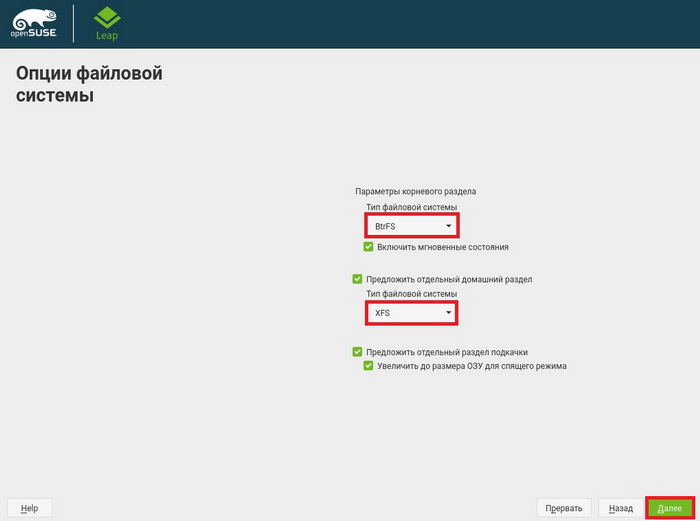
После внесения всех изменений для продолжения установки нажимаем «Далее».
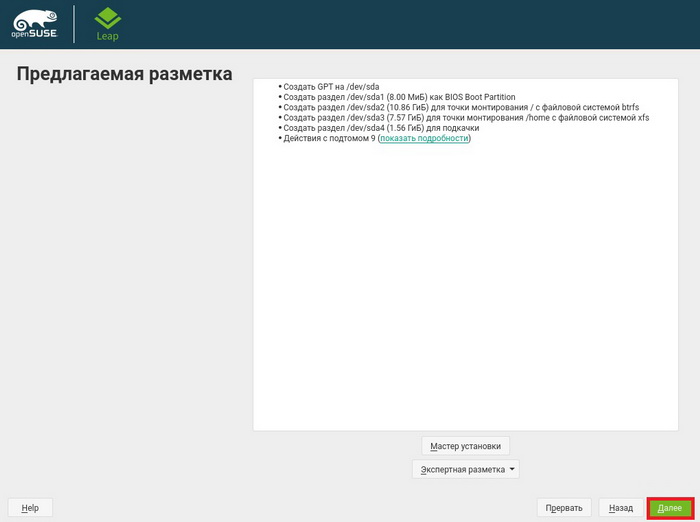
Шаг 8 – Настройка часов и выбор часового пояса
Затем выбираем часовой пояс и, в случае необходимости, настраиваем часы, нажимаем «Далее».
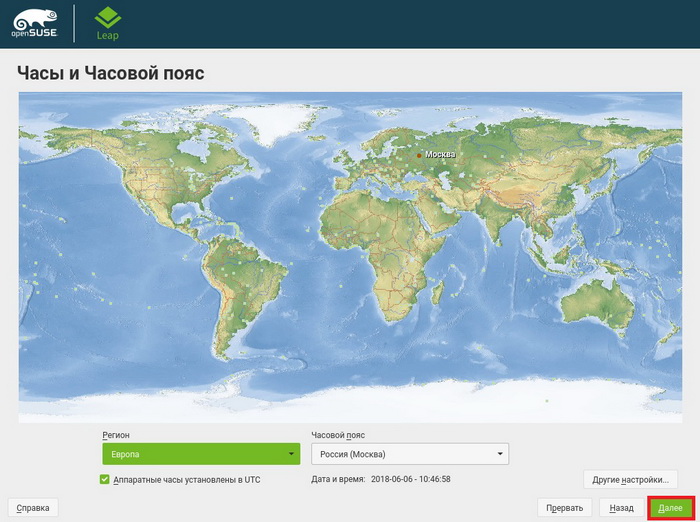
Шаг 9 – Создание пользователя
Нам осталось создать пользователя, под которым мы будем работать, для этого заполняем предлагаемую форму. Рекомендую галочку «Автоматический вход в систему» снять в целях безопасности, чтобы каждый раз при включении компьютера вводить пароль (если Вы не хотите каждый раз вводить пароль, галочку оставьте). Также, если хотите, чтобы у системного пользователя root был отдельный пароль, снимите галочку «Использовать этот пароль для системного администратора», и в этом случае программа установки выдаст Вам дополнительное окно для ввода пароля для администратора. Нажимаем «Далее».
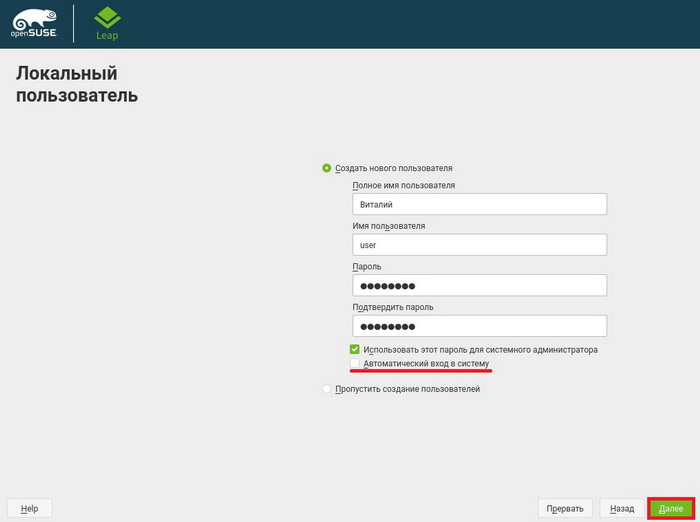
Шаг 10 – Проверка параметров установки
Все необходимые настройки для установки openSUSE выполнены, в данном окне Вы можете все проверить и, в случае необходимости, внести изменения. Нажимаем «Установить».
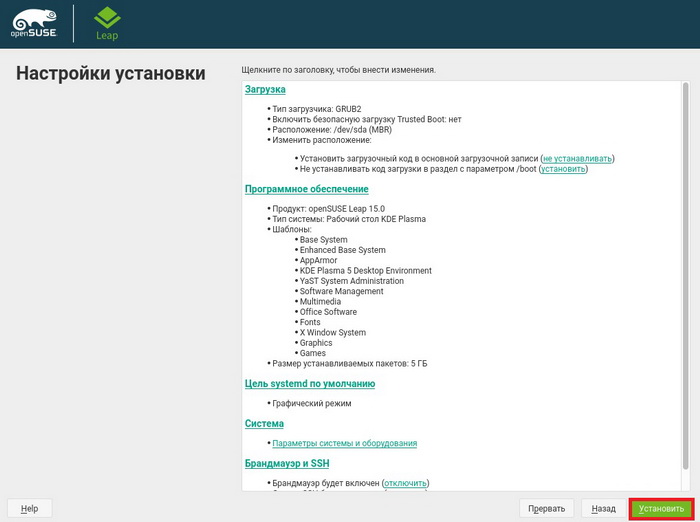
Программа установки запросит подтверждения на запуск процесса установки, нажимаем «Установить».
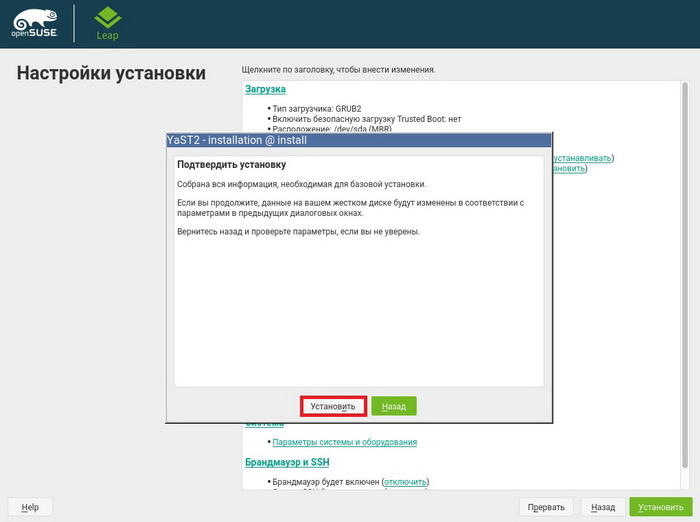
Процесс установки начался, Вы можете наблюдать все действия, которые выполняет программа установки.
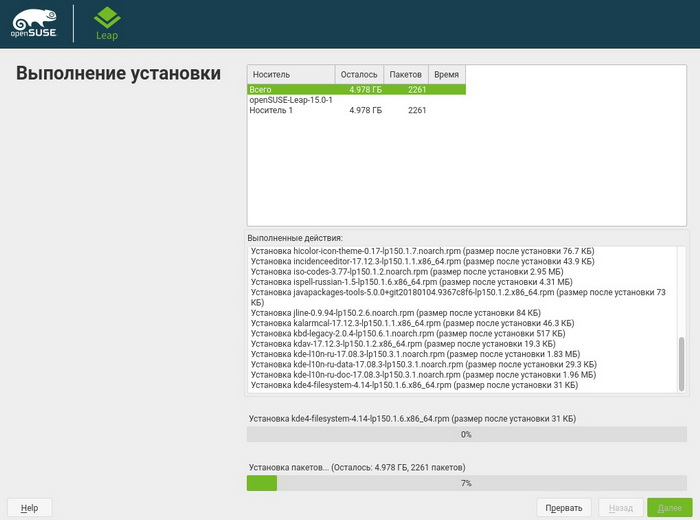
Шаг 11 – Завершение установки
Когда процесс установки дистрибутива openSUSE будет завершен, появится следующее сообщение, а после система уйдет в перезагрузку. После перезагрузки Вы можете начинать пользоваться новой системой. Установку дистрибутива Linux openSUSE Leap 15 на жесткий диск компьютера мы выполнили.
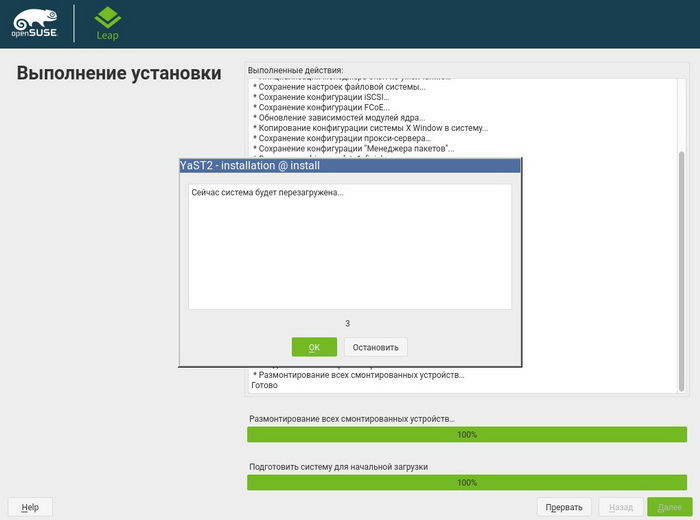
Скриншоты Linux openSUSE Leap 15
Экран входа в систему
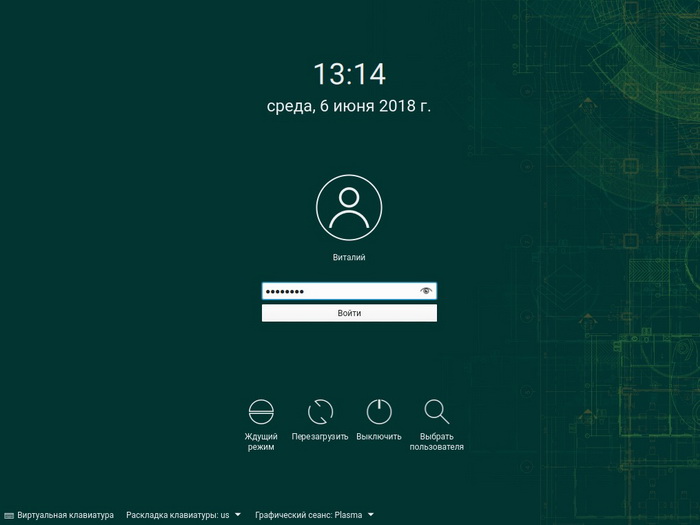
Рабочий стол
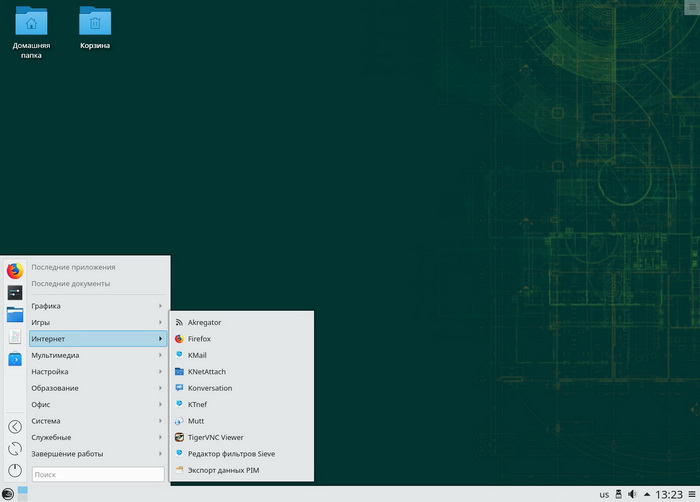
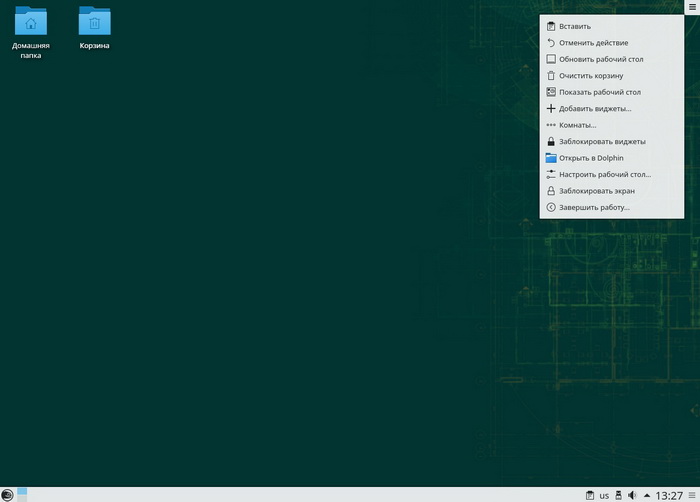
Центр установки приложений Discover
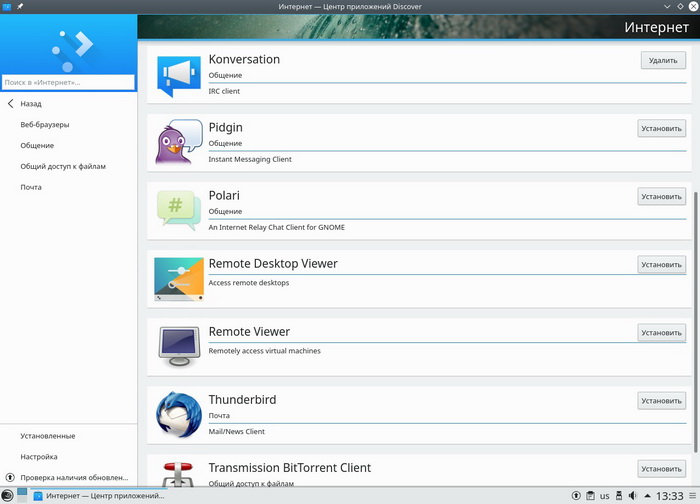
Файловый менеджер
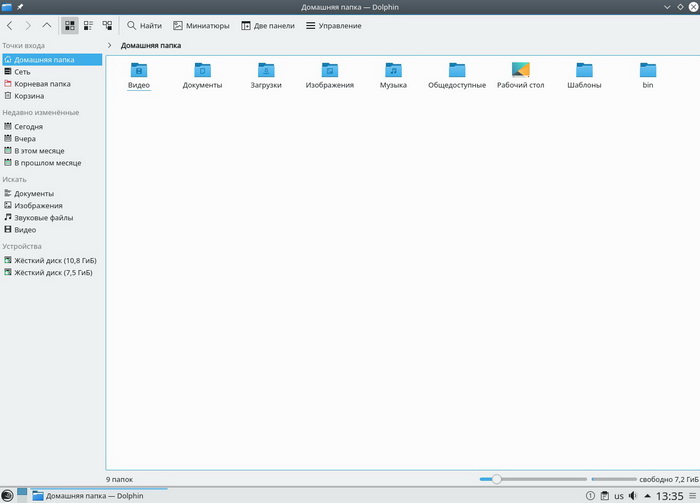
У меня на этом все, пока!
Источник: info-comp.ru
Tumbleweed
Any user who wishes to have the newest packages that include, but are not limited to, the Linux kernel, SAMBA, git, desktops, office applications and many other packages, will want Tumbleweed. Tumbleweed appeals to Power Users, Software Developers and openSUSE Contributors. If you require the latest software stacks and Integrated Development Environment or need a stable platform closest to bleeding edge Linux, Tumbleweed is the best choice for you.
Leap
Get the most complete Linux distribution with openSUSE’s latest regular-release version!
New and experienced Linux users get the most usable Linux distribution and stabilized operating system with openSUSE’s regular release. Receive updates and harden your OS with openSUSE’s latest major distribution. Pick your desktop, configure your system and enjoy the platform of choice for Linux developers, administrators and software vendors.
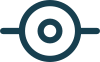
MicroOS
Micro Service OS
days day hours hour
openSUSE TOOLS
Discover the best open-source tools developed by our community
Open Build Service (OBS) ( Go to link )
Our build tool, building all of our packages as well as ones for SUSE Linux Enterprise, Arch, Debian, Fedora, Scientific Linux, RHEL, CentOS, Ubuntu, and more.
openQA ( Go to link )
Automated testing for *any* operating system, that can read the screen and control the test host the same way a user does.
YaST ( Go to link )
The best/only comprehensive Linux system configuration https://www.opensuse.org/?li=2″ target=»_blank»]www.opensuse.org[/mask_link]
Записки IT специалиста
Не так давно один из наших читателей посетовал, что мы совершенно несправедливо забыли про SUSE и это действительно так. А ведь это один из немногих полностью самостоятельных дистрибутивов наряду с Debian и Red Hat и также может похвастаться длительной историей. Обладая гораздо меньшей популярностью дистрибутив всегда славился надежностью и практичностью, также на его основе была создана линейка коммерческих дистрибутивов SUSE Linux Enterprise. Поэтому будет весьма любопытно посмотреть, что может предложить нам openSUSE сегодня и сравнить его с другими ведущими дистрибутивами.
Научиться настраивать MikroTik с нуля или систематизировать уже имеющиеся знания можно на углубленном курсе по администрированию MikroTik. Автор курса, сертифицированный тренер MikroTik Дмитрий Скоромнов, лично проверяет лабораторные работы и контролирует прогресс каждого своего студента. В три раза больше информации, чем в вендорской программе MTCNA, более 20 часов практики и доступ навсегда.
Сегодня линейка openSUSE подразделяется на две отдельных ветви: Leap и Tumbleweed, названия которых отлично отражают их особенности.
Leap имеет унифицированную пакетную базу с SUSE Linux Enterprise (SLE), что позволяет предоставить пользователям и администраторам стабильную и надежную систему с десятилетним сроком поддержки. Нумерация дистрибутива пересекается с нумерацией SLE, так текущая версия 15.4 соответствует SLE 15 SP4. А что касается названия, то Leap переводится как прыжок, что полностью соответствует концепции перехода от одной стабильной и проверенной версии к следующей.
Tumbleweed демонстрирует кардинально иной подход, данное слово переводится как перекати-поле и перед нами дистрибутив с плавающим выпуском (Rolling release), который предоставляет доступ к последним версиям ПО и позволяет быть на переднем крае технического прогресса.
При этом Leap доступен только в 64-разрядном варианте, для Tumbleweed существует и 32-разрядная версия, также поддерживаются архитектуры ARM, PowerPC и IBM zSystems.
openSUSE Leap 15.4
Начнем со стабильной версии системы, мы использовали образ для сетевой установки размером 173 МБ, полный образ имеет размер 3,9 ГБ. инсталлятор прост и строг, ничего лишнего.
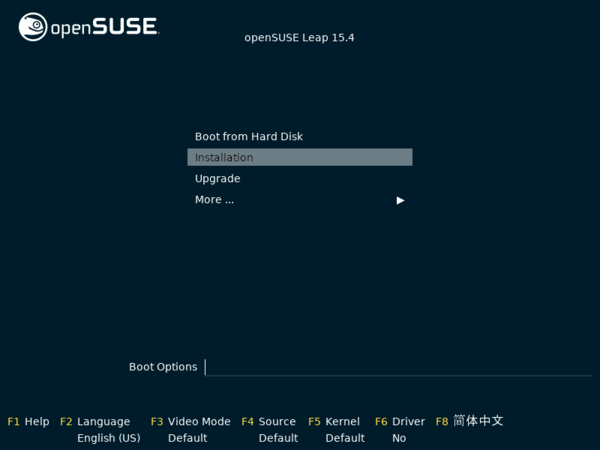
Далее установка переходит в тестовый режим, во время которого загружаются базовые драйвера и происходит определение оборудования и выглядит это все достаточно самобытно.
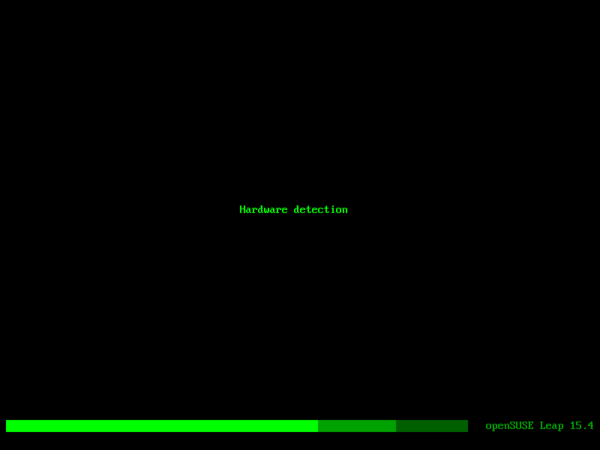
Так как мы скачали дистрибутив для сетевой установки, но сразу автоматически будет инициирована сеть и подключены основные репозитории, после чего мы можем перейти к привычным пунктам установки, которые начинаются с выбора языка. Установщик имеет классический внешний вид и подразумевает классическую пошаговую процедуру, но в соответствии со всеми современными тенденциями мы сначала собираем настройки, а только потом переходим к установке.
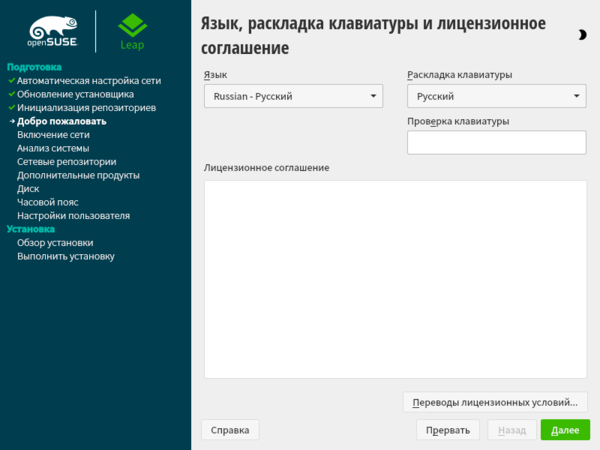
В списке подключаемых репозиториев мы можем видеть также репозитории от SLE:
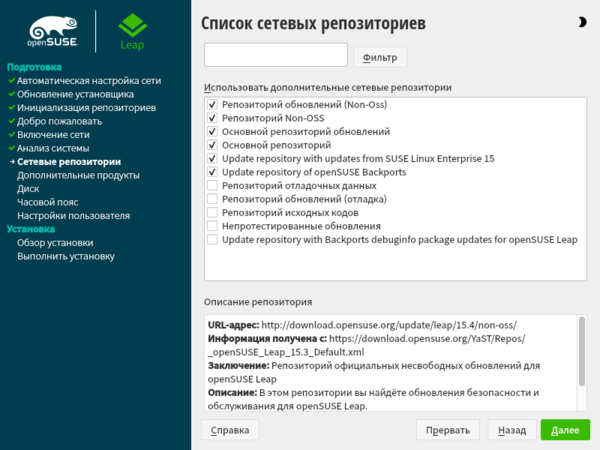
Одной из отличительных черт SUSE является использование файловой системы btrfs по умолчанию:
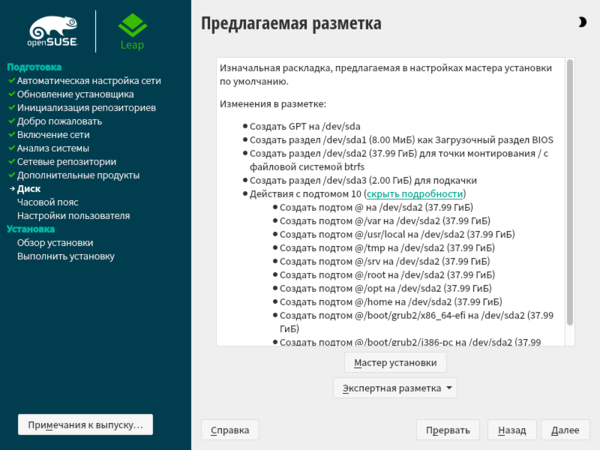
На выбор предлагаются три рабочих стола (KDE, GNOME и XFCE), минимальная графическая установка и серверные варианты.
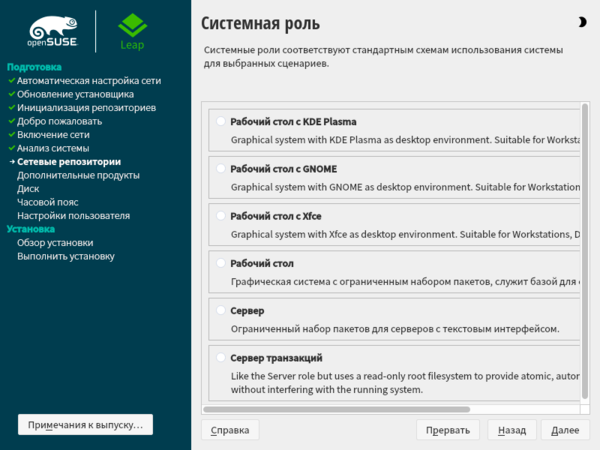
При создании первого пользователя его пароль будет также установлен пользователю root и будет включен автоматический вход в систему. Учетная запиcь root здесь не отключается, хотя сразу устанавливается пакет sudo, и первый пользователь получает полные административные права.
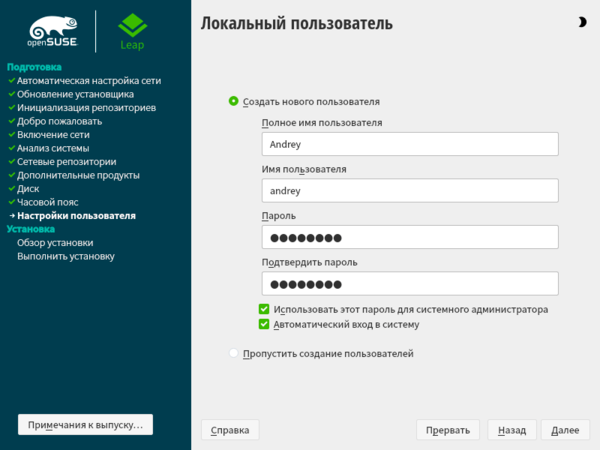
После ответов на все вопросы начнется процесс установки, смотреть там решительно не на что, а скорость доступа к репозиториям достаточно невелика, поэтому вы успеете не только выпить кофе, но и полноценно пообедать.
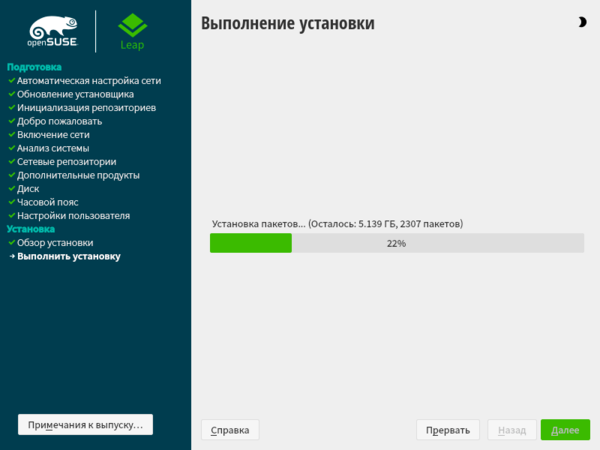
После завершения установки и перезагрузки нас встречает стандартное для KDE окно входа в систему в фирменных темно-зеленых тонах.
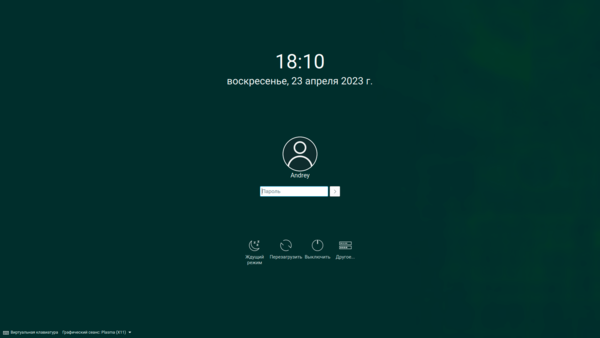
Внутри нас встречает KDE 5 Plasma, практически стандартная и достаточно спокойные обои фирменной расцветки. Никакими графическими изысками дистрибутив удивлять не спешит, да оно и понятно, основное направление — это работа.
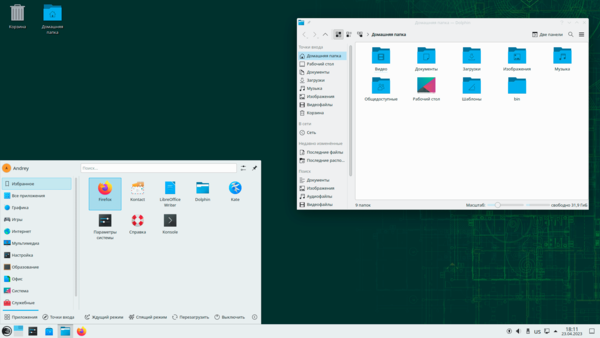
Предустановленного софта немного, в качестве браузера используется Firefox, а видеопроигрыватель — VLC. Офисный пакет стандартно представлен LibreOffice, версии не самые новые, но и назвать их старыми нельзя. В общем — разумная консервативность в действии. При этом SUSE, несмотря на десятилетний цикл поддержки, не сидит на древних версих ПО, а обновляет их с каждым сервис-паком.
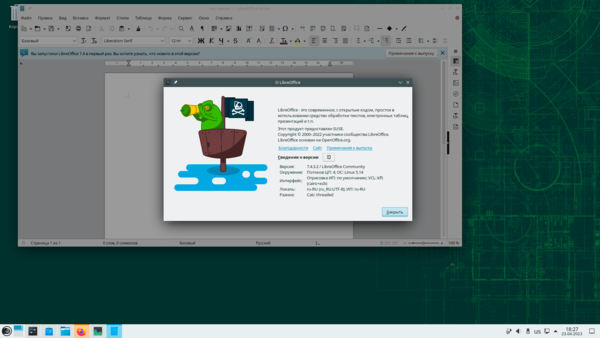
Под капотом тоже не самые последние версии, но достаточно актуальные: ядро 5.14 и KDE Plasma 5.24 LTS. Для рабочей системы, а Leap — это прежде всего именно рабочая система, бесплатный аналог SLED, все пропорции между новизной и стабильностью выдержаны удачно. Программы достаточно стабильны, но не настолько стары, чтобы пользователь начал искать что-то свежее на стороне.
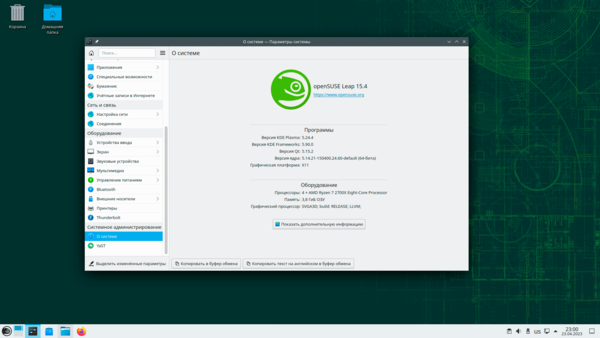
По ресурсам тоже все достаточно умеренно, а по современным меркам даже еще и скромно. На стандартном ПК с 4 ГБ памяти проблем быть не должно.
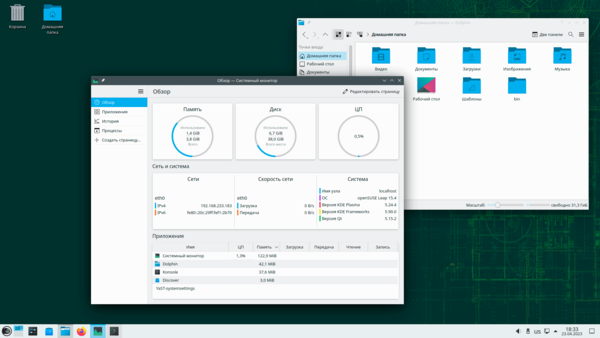
Но если мы заговорили о SUSE, то нельзя не упомянуть YaST (Yet another Setup Tool) — фирменную утилиту для управления системой, первоначально выпускавшуюся под закрытой лицензией, но ныне переведенную под GPL. Можно без преувеличения сказать, что YaST одна из наиболее мощных и продвинутых систем управления в Linux.
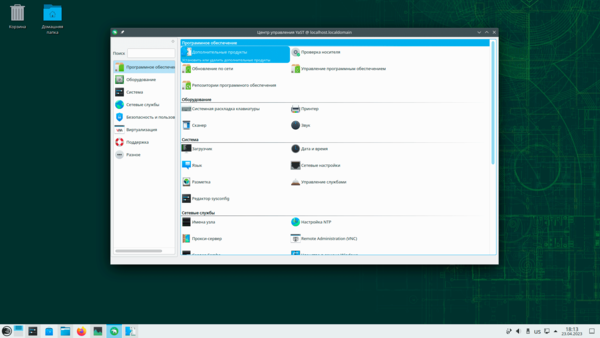
Настроек, на первый взгляд не так уж и много, но они закрывают все основные задачи администрирования и позволяют выполнять широкий спектр задач без обращения к консоли. Например, управление дисковыми устройствами:
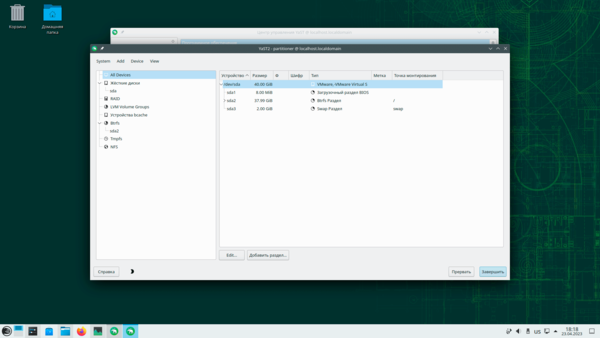
Управления службами, журналами — все это тоже есть в графическом виде. А еще сильнее порадуют автоматические снимки при всех критичных действиях с системой, здесь они выполняются средствами btrfs и позволяют, при необходимости, проследить изменения или сделать откат.
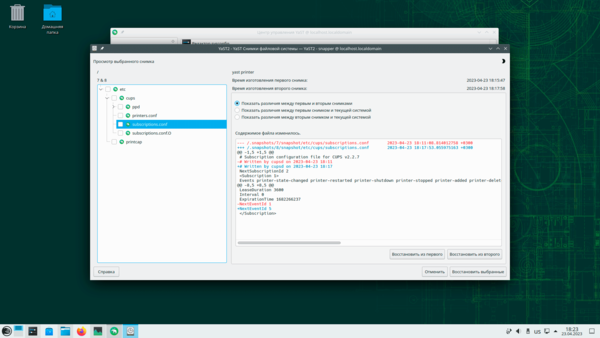
Но YaST — это не только графические инструменты, все его возможности также доступны и в консоли. Можно смело сказать, что парадигма управления SUSE строится вокруг YaST, а сам инструмент наиболее заточен под дистрибутив (ну или наоборот).
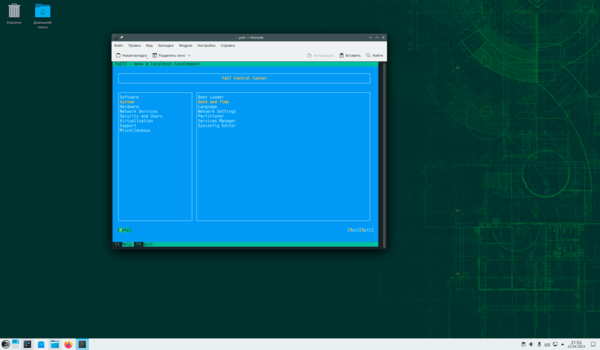
Для установки ПО доступен магазин, в данном случае стандартный, из состава KDE.
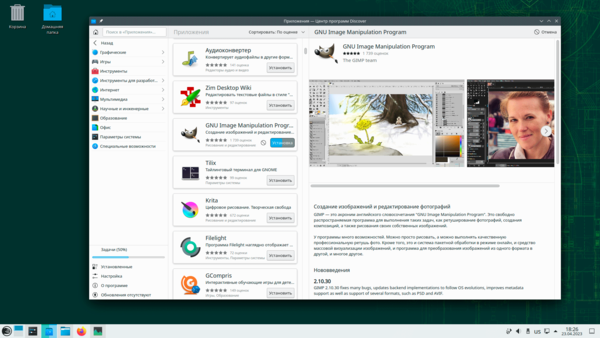
Админов старой закалки, несомненно, порадует то, что все программы ставятся из репозиториев, в чем не трудно убедиться при помощи того же YaST, для рабочего дистрибутива это в целом правильно, так как дает больший контроль над ПО в организации.
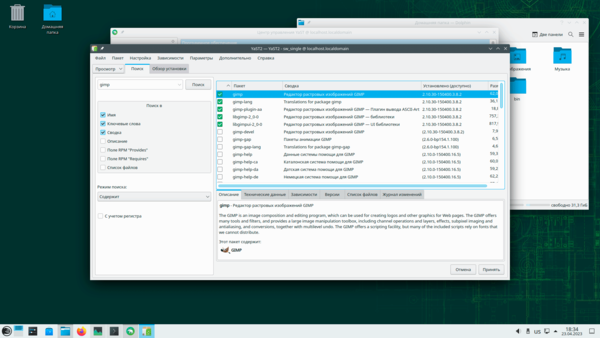
А вот с мультимедиа, как всегда, беда. Дело в том, что SUSE принципиально не распространяет и не включает в репозитории кодеки, которые могут быть защищены патентами, вместо этого предлагается купить коммерческий кодек-пак. Либо установить кодеки из сторонних источников, это не особо сложно, но вызовет замену некоторых системных пакетов, пакетами из стороннего репозитория, что не всегда может быть приемлемым.
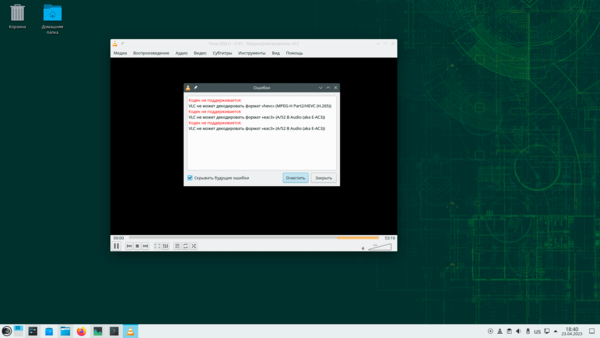
Но смотреть видео на рабочем месте- не самая распространённая задача, а в остальном openSUSE Leap просто работает. Надежно и практично, что, собственно, от него и ожидается.
openSUSE Tumbleweed
Установка плавающей версии openSUSE ничем не отличается от стабильной, тот же установщик, те же цвета, только вот набор репозиториев несколько иной и нет репозиториев от SLE, но это и понятно, с точки зрения переднего края прогресса там все дико устарело, а мы наоборот стремимся быть кругом первыми.
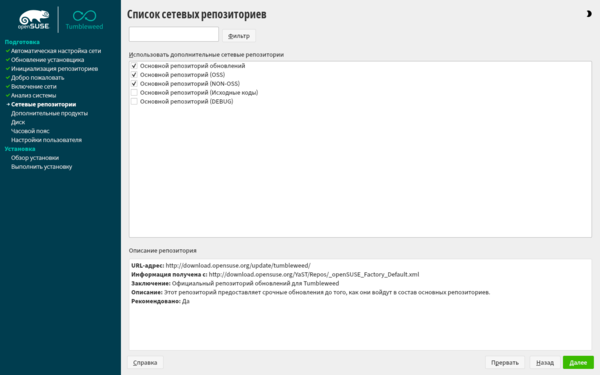
Для разнообразия мы поставили версию с GNOME и получили новейший GNOME 44 в его классическом виде, никакой тонкой настройки оболочки в дистрибутиве не производилось.
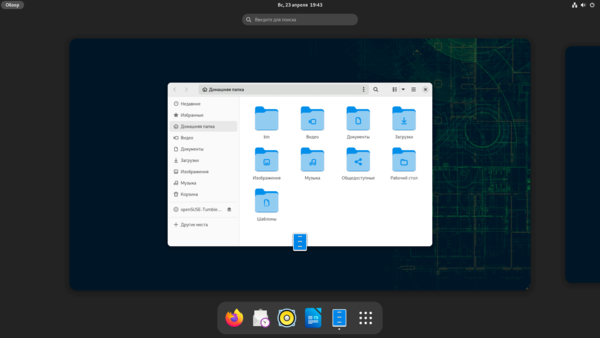
В остальном все тоже самое, программ установлено по минимуму, YaST присутствует в меню в виде отдельной папки.
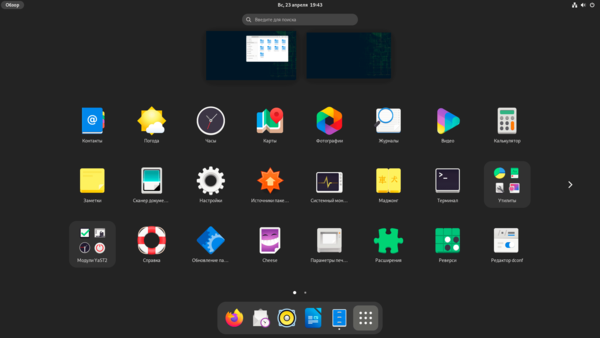
Все ПО, естественно, практически последних версий, используемое ядро — 6.2.
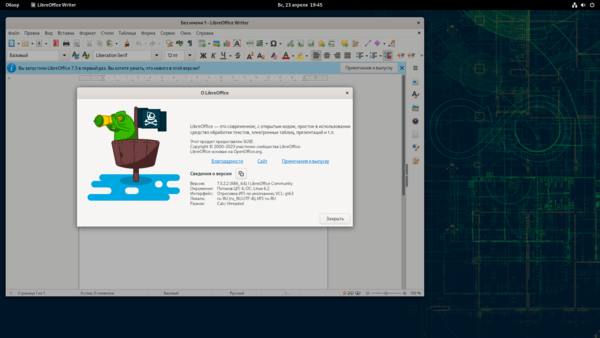
А вот с выбором ПО здесь пошире, вместе с репозиториями предлагается также Flatpak, при наличии обоих версий Flatpak используется как предпочтительная.
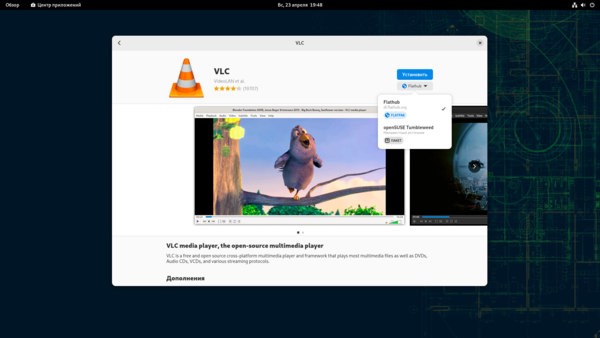
К современным универсальным пакетам можно относиться по-разному, но ряд вопросов они успешно решают. Так родной, из репозиториев, VLC проигрывать кино отказался, ссылаясь на отсутствие кодеков, а вот версия из Flatpak оказалась не такой принципиальной и все свое притащила с собой, включая, разумеется, кодеки.
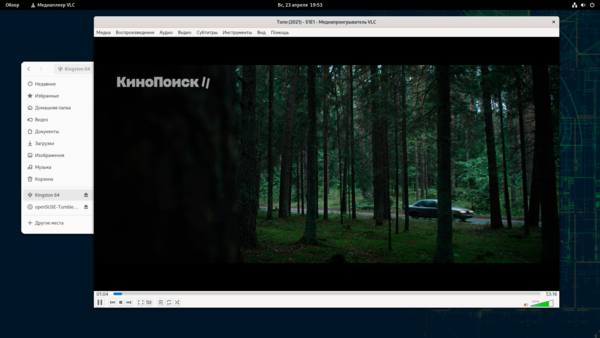
А вот с ресурсами беда, ну да что вы хотели — GNOME 44 не для слабых машин. Хотя никто не мешает установить версию с KDE или XFCE.
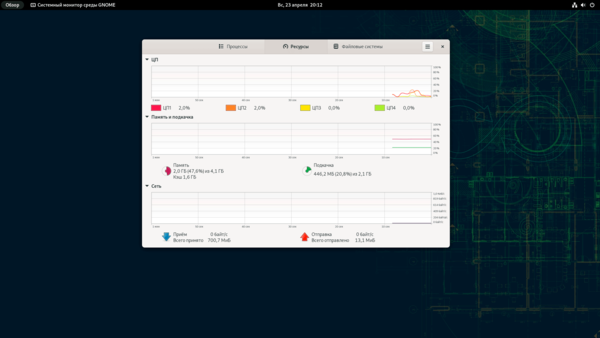
В остальном особых отличий от Leap не наблюдается, но следует всегда помнить, что это плавающий релиз и стабильность здесь понятие относительное.
Выводы
openSUSE по-прежнему остается хорошей, надежной и практичной системой для работы и унификация пакетной базы с SLE только является дополнительным плюсом. В довесок получаем 10 лет поддержки, но при этом не сидим на древнем ПО как в RHEL, а более-менее исправно движемся вслед за прогрессом. В этом плане подход SUSE отлично сбалансирован.
Для тех, кому скучно — есть Tumbleweed, это та же самая openSUSE со всеми возможностями и инструментами, только максимально современная. Для работы не рекомендуется, но если вы фанат этого дистрибутива и хотите постоянно быть впереди — то почему бы и нет. Но помните: не было печали — апдейтов накачали.
А теперь о минусах. SUSE не самый популярный и распространенный дистрибутив. Тем более это отдельная ветка, не основанная на других дистрибутивах и здесь все по-другому, по-своему. Несмотря на формат RPM менеджер пакетов тут свой — zypper, а управление системой во многом завязано на YaST.
Это не хорошо и не плохо, но следует понимать, что, выбрав SUSE вы получите достаточно своеобразную систему и возможностей получить поддержку или найти актуальные инструкции будет гораздо ниже, чем для гораздо более популярных семейств DEB и RHEL.
А в целом openSUSE — хороший дистрибутив и этот уровень качества стабильно поддерживается годами.
Научиться настраивать MikroTik с нуля или систематизировать уже имеющиеся знания можно на углубленном курсе по администрированию MikroTik. Автор курса, сертифицированный тренер MikroTik Дмитрий Скоромнов, лично проверяет лабораторные работы и контролирует прогресс каждого своего студента. В три раза больше информации, чем в вендорской программе MTCNA, более 20 часов практики и доступ навсегда.
Помогла статья? Поддержи автора и новые статьи будут выходить чаще:
![]()
![]()
Или подпишись на наш Телеграм-канал:
Источник: interface31.ru